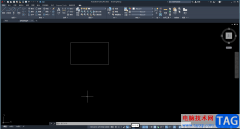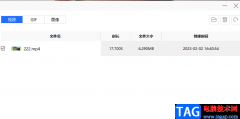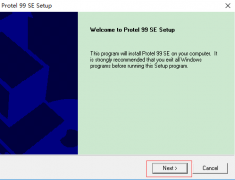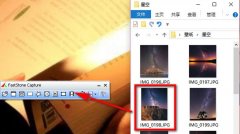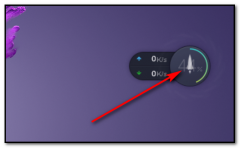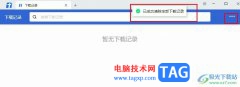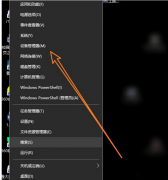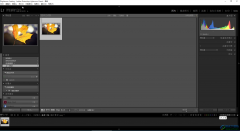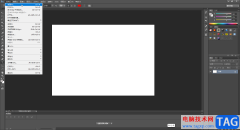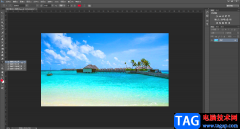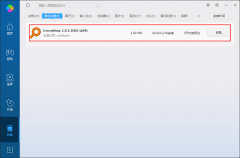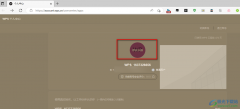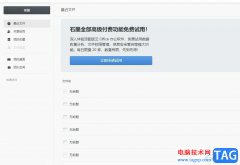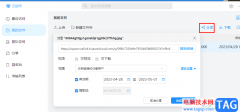会声会影是一款视频编辑软件,我们可以通过该软件进行视频的制作和编辑,比如当你拍摄了好看的视频素材之后,你可以通过该软件对拍摄者的视频进行剪辑和转场特效等效果的添加,同时还可以进行视频播放速度的设置,比如你想要将视频进行变速播放,那么我们可以直接用鼠标双击轨道上的视频素材进行变速的设置即可,可以将视频变慢播放,也可以将视频设置成加快播放,从未得到自己想要的一种效果,下方是关于如何使用会声会影设置变速播放视频的具体操作方法,如果你需要的情况下可以看看方法教程,希望可以帮助到大家。
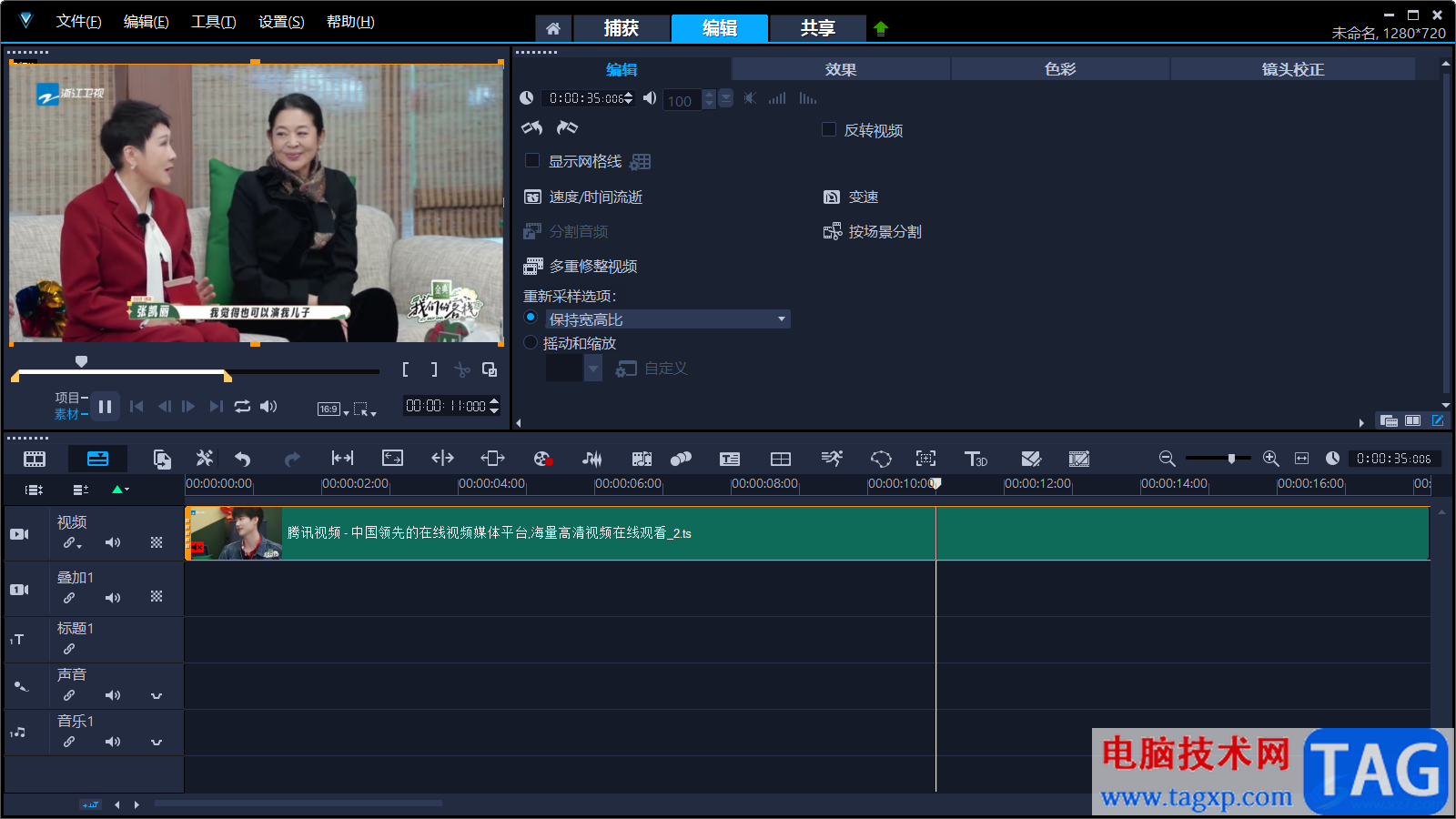
方法步骤
1.首先我们将会声会影点击打开,然后在打开的页面中将【编辑】选项进行鼠标左键点击,然后选择点击【导入媒体素材】图标将我们需要的视频素材添加进来。
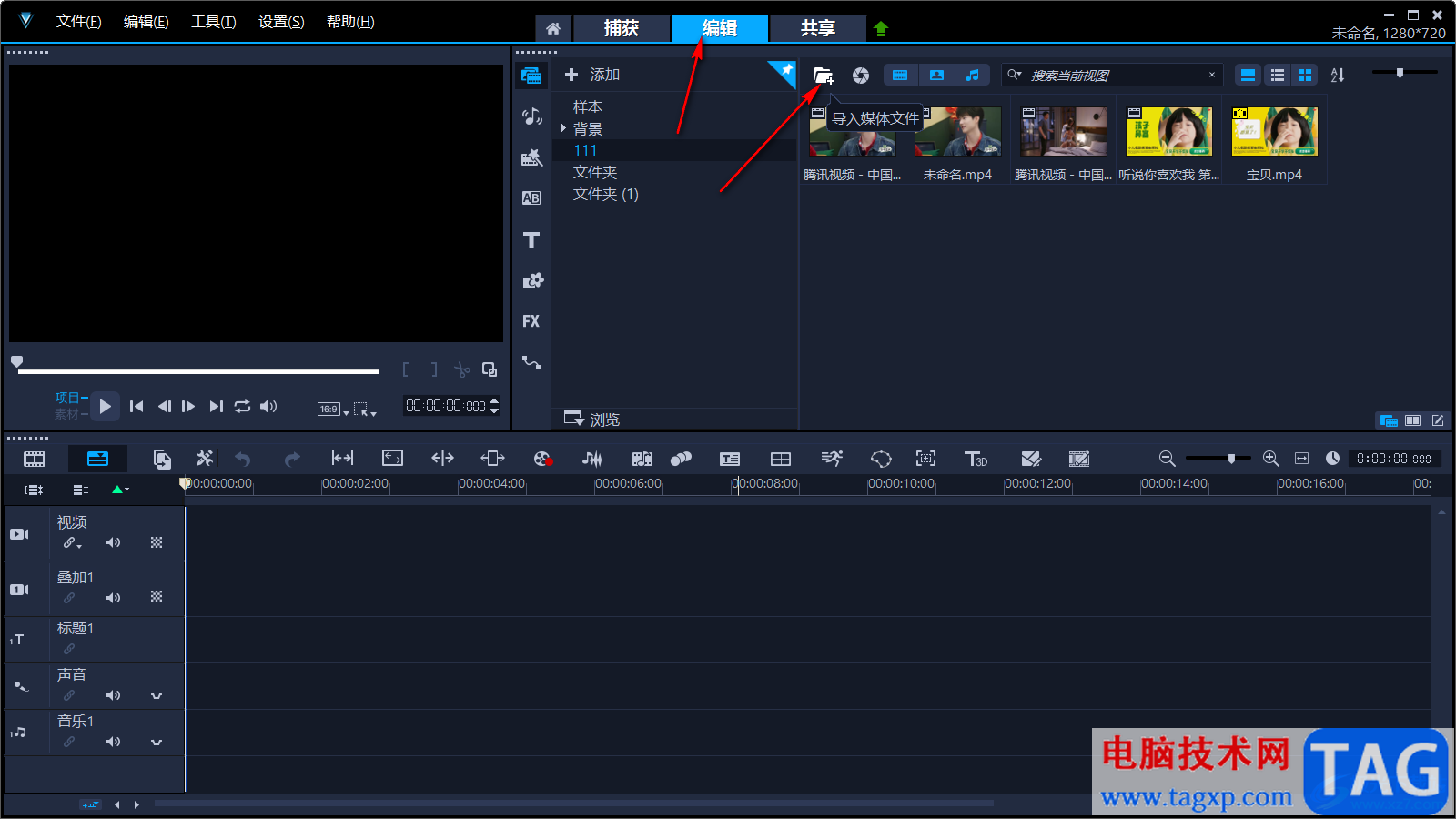
2.添加进来的视频素材会显示在右上角窗口中,我们可以将视频用鼠标拖动到下方的视频轨道上进行编辑。
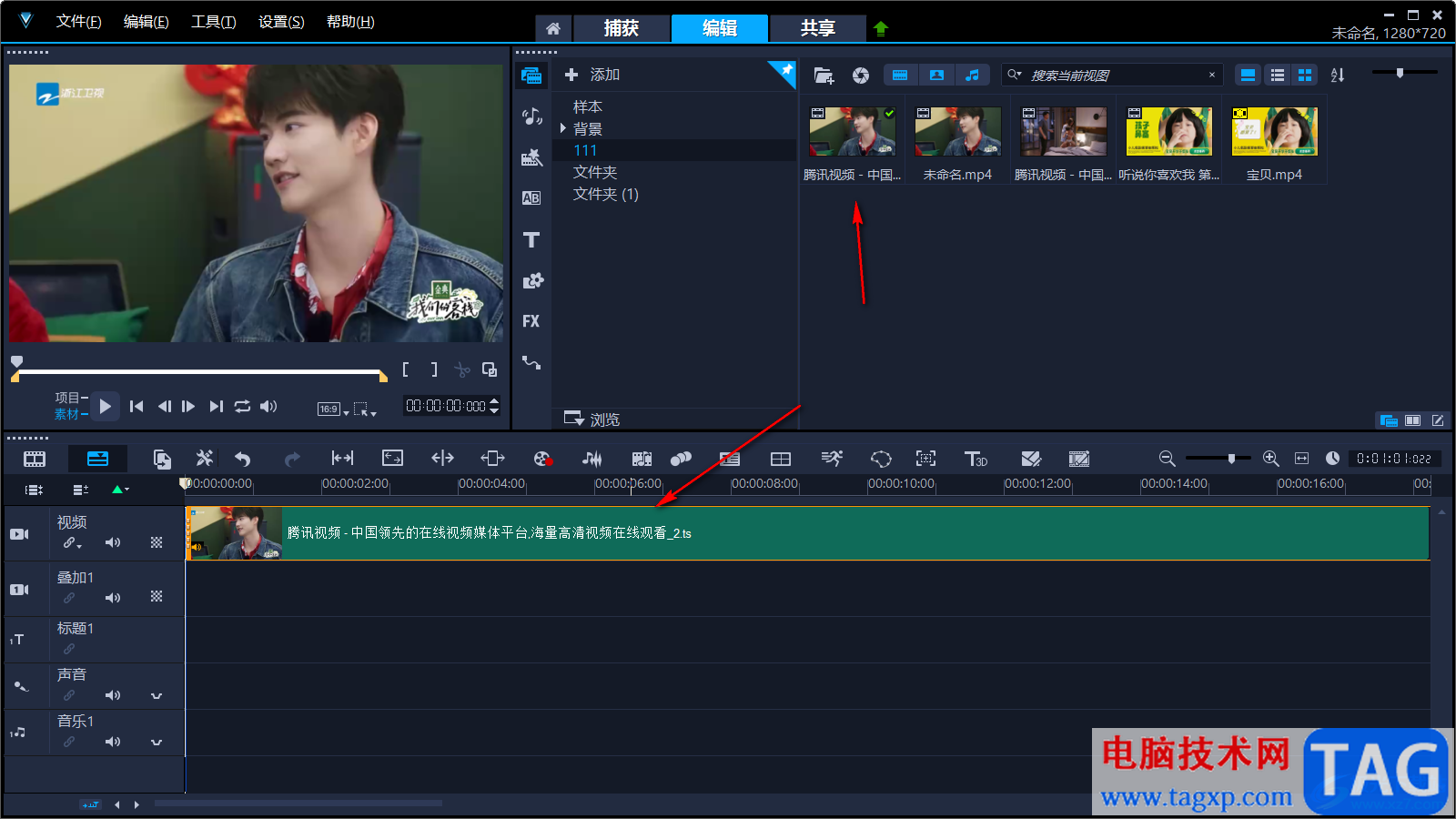
3.接着我们再将鼠标用左键双击轨道上的视频素材,随后会在页面上方打开一个编辑的窗口,在该窗口中点击【变速】选项。
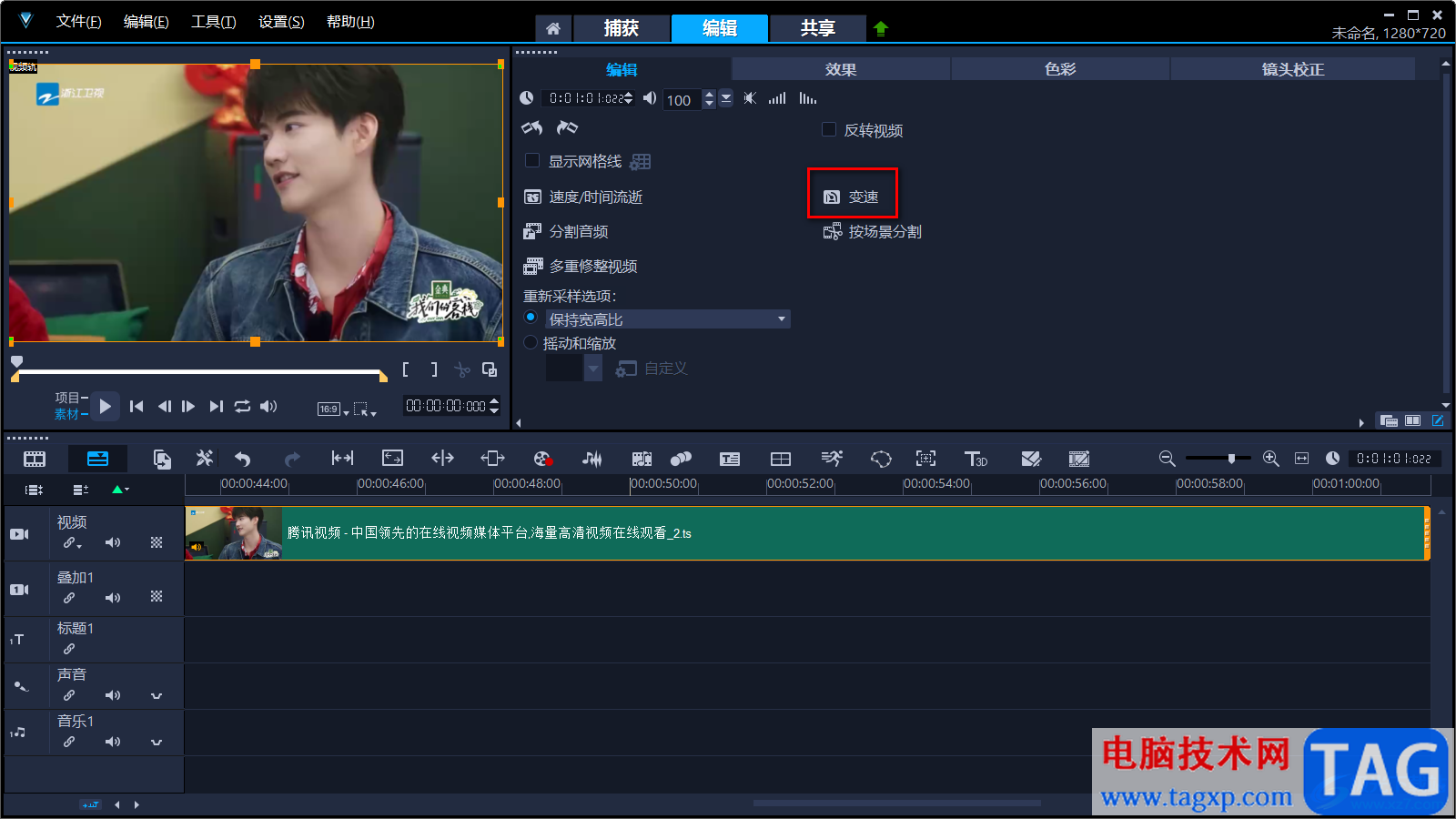
4.这时在打开的窗口中国就可以用鼠标左键拉动滑动按钮进行调节速度了,向左调节是将速度变慢,向右调节试讲速度编快,之后点击确定按钮。
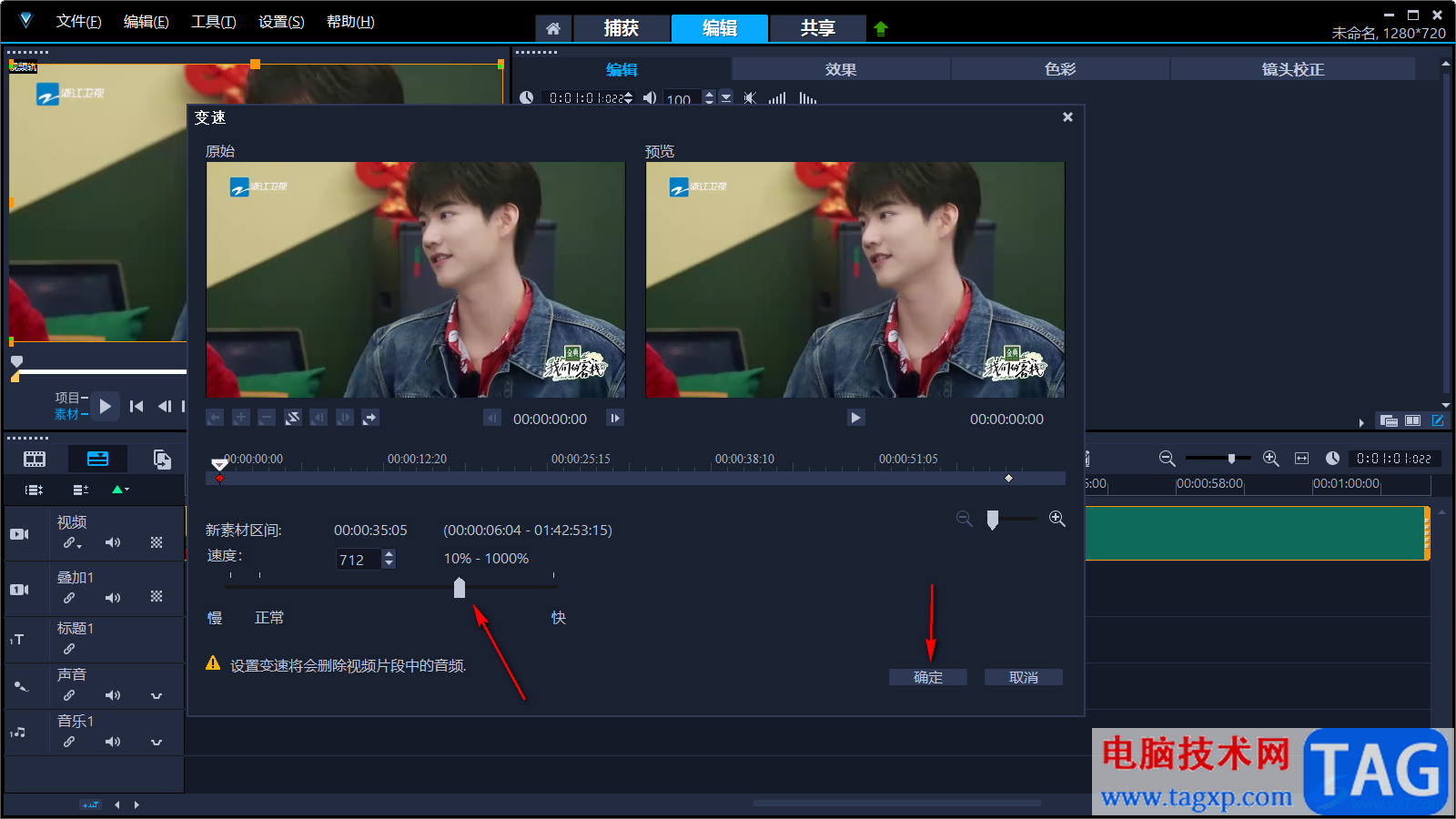
5.随后返回到播放页面中,点击一下三角形的播放按钮进行视频播放,这时你就会看到视频播放的速度有所改变了。

以上就是关于如何使用会声会影设置视频播放速度的具体操作方法,如果你在使用会声会影的时候想要将视频播放快速一点,那么可以通过变速功能来操作,具体的一个操作方法小编已经整理在上方了,感兴趣的话可以操作试试。